ワードプレスを開設したら、アクセス解析を行う設定をしましょう。
アクセス解析というのは、サイトの訪問者数、どこからやってきたのかなど、
サイトのアクセスに関する様々なデータについて分析することです。
アクセス解析をすることで、
ブログの強みや改善すべき点を分析することができるようになります。
アクセス解析ツールとしては、グーグルのアナリティクスがおすすめです。
Simplicityには、簡単にアナリティクスでアクセス解析するための
設定ができます。
この記事では、Simplicityにアナリティクスの設定をする手順を説明します。
目次
Simplicityへのアナリティクスの設定の手順
手順1. アナリティクスのトラッキングIDの取得
1. グーグル アナリティクスにログインします。
https://analytics.google.com/analytics/
からログインします。googleのアカウント、アナリティクスのアカウントが
必要です。なくても、リンクから作成できます。
googleのアカウントがない場合
googleのアカウントが無いときは、その他の設定をクリックして、
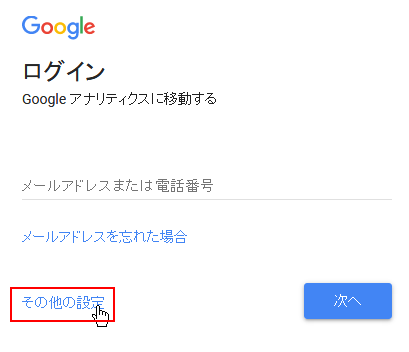
アカウントの作成に進みます。
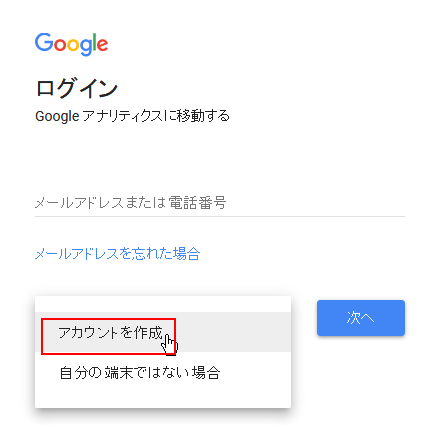
アナリティクスのアカウントがない場合
Googleにログインして、アナリティクスのアカウントがまだ無い場合は、
次の画面になりますので、「お申込み」からアナリティクスの申込みをします。
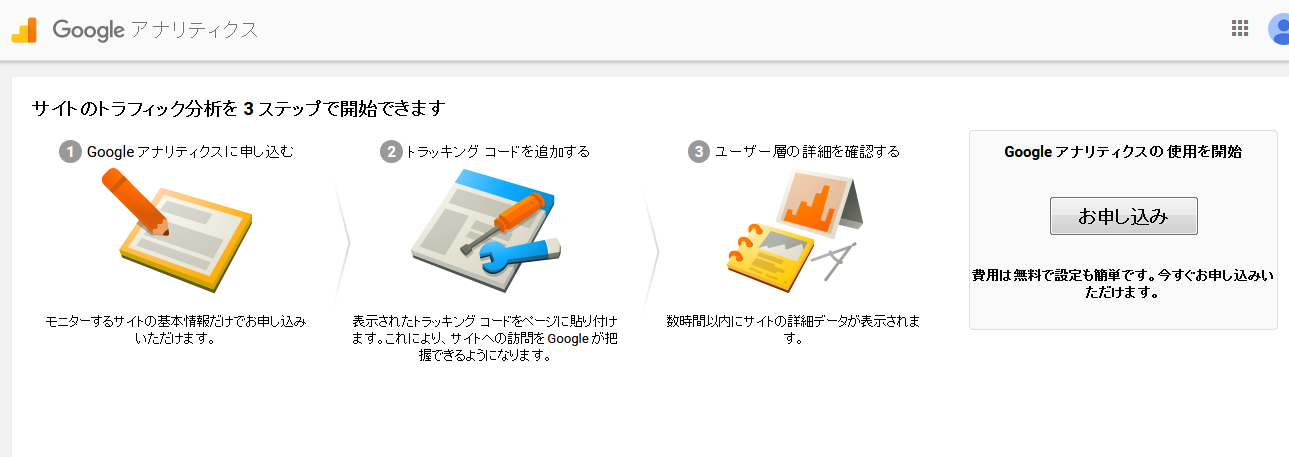
2. トラッキングIDの取得
アナリティクスにログインができたら、メニューから管理を選択します。
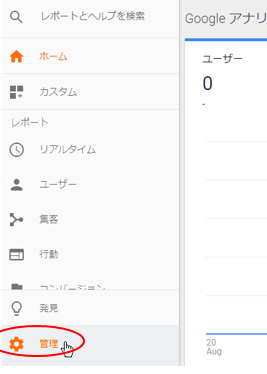
本サイトを計測するためのアカウントを選択します。
なければ新しく作成します。
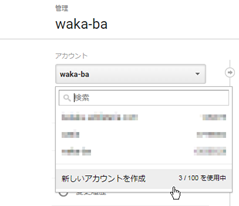
そして「ユーザー管理」より、「トラッキング情報→トラッキングコード」
を選択・クリックします。
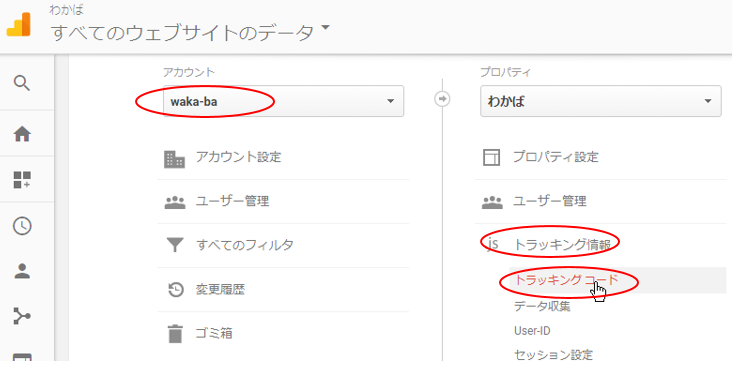
トラッキングIDが表示されます。
Simplicityの設定に使いますので、記号を控えておいて下さい。
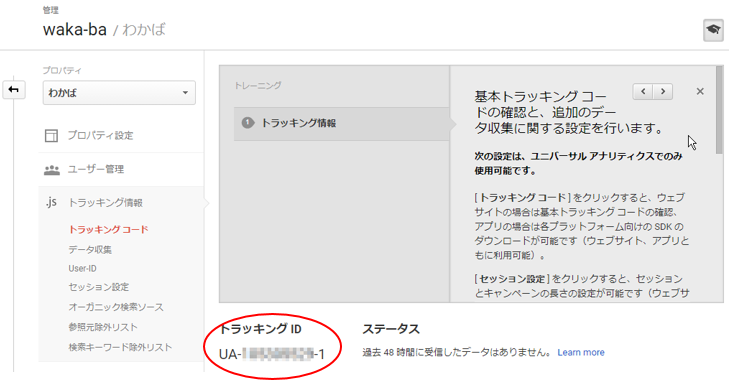
手順2. Simplicityに設定
1. 「外観→カスタマイズ」をクリックします。
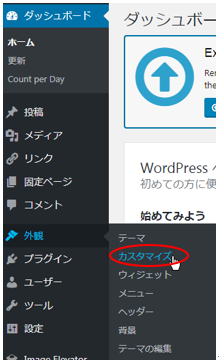
2. アクセス解析(Analyticsなど)を選択します。
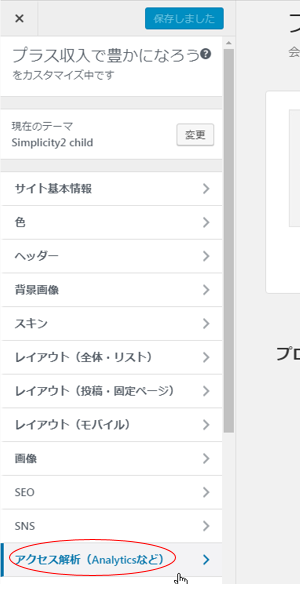
3. トラッキングIDを入力します。
Google AnalyticsトラッキングIDの欄に記入します。
4. トラッキングタイプはより詳しい解析情報を取得するため、
analytics.js(ユニバーサルアナリティクス+ユーザー特性、インタレスト対応)
を選択します。
5. 選択後は「保存して公開」をクリックします。
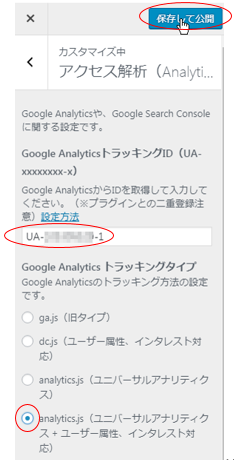
以上です。
設定が終われば、手順1で一度ログインした
グーグルのアナリティクスにログインして、
ブログのアクセス解析を行うことができます。
https://analytics.google.com/analytics/
分析のしかたは、別途記事にしますね。
